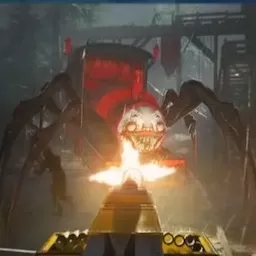联想笔记本bios设置详解_联想笔记本bios设置方法
联想笔记本作为国内外广受欢迎的电脑品牌,其稳定的性能和优良的配置深受用户喜爱。在日常使用过程中,调整BIOS设置是提升系统性能、解决硬件兼容性问题以及进行安全设置的重要步骤。本文将以“联想笔记本BIOS设置详解_联想笔记本BIOS设置方法”为题,详细介绍联想笔记本BIOS的基本功能及如何正确设置,帮助用户更好地管理和优化电脑。
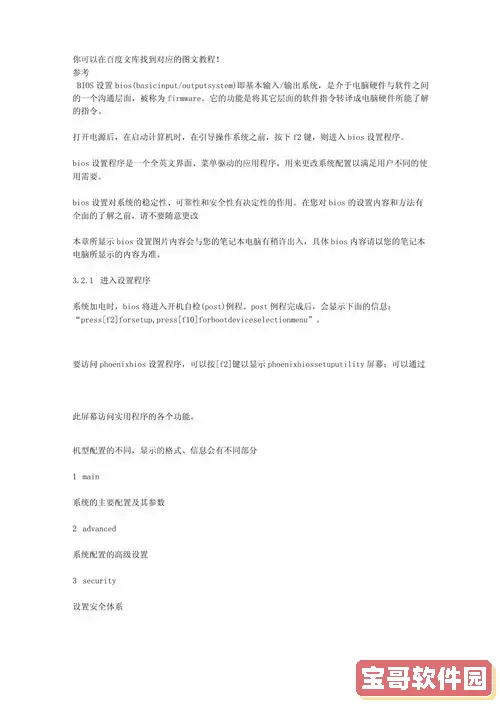
一、什么是BIOS?
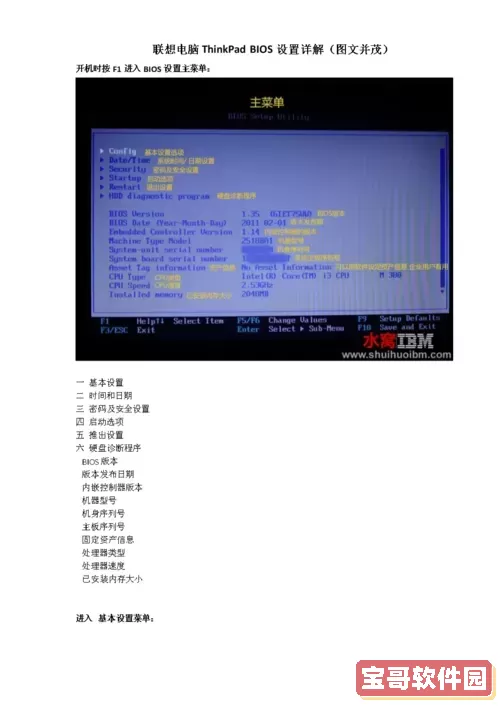
BIOS(Basic Input/Output System,基本输入输出系统)是计算机主板上存储的固件,负责开机时的硬件检测和初始化,为操作系统启动提供支持。BIOS不仅是硬件与操作系统之间的桥梁,还包含了许多配置选项,例如启动顺序、功耗管理以及安全设置等,对电脑性能和安全有重要影响。
二、进入联想笔记本BIOS的方法
不同型号的联想笔记本进入BIOS设置的按键可能略有不同,一般常用的按键有F1、F2、Delete和Enter键。进入BIOS的具体操作步骤如下:
1. 关闭笔记本电源,确保电脑处于关机状态;
2. 按下电源键启动电脑,同时连续按下快捷键(联想笔记本常用为F2或Fn+F2);
3. 进入BIOS主界面后,即可进行相关设置;
注:部分较新款联想笔记本配备“Novo按钮”,用户可以在电脑关机状态下按下该按键,选择“BIOS Setup”进入。
三、联想笔记本BIOS主界面介绍
进入BIOS后,界面主要分为几个部分:
1. Main(主页面):显示系统信息,包括BIOS版本、处理器类型、内存容量等;
2. Security(安全设置):用于设置开机密码、硬盘密码、TPM安全模块等安全功能;
3. Boot(启动顺序):设置设备启动顺序,如硬盘、USB设备或光驱启动;
4. Config(配置):配置更多硬件和外设的详细选项,例如触控板、摄像头等;
5. Exit(退出):保存、放弃更改或直接退出BIOS。
四、联想笔记本BIOS常用设置详解
1. 修改启动顺序
在Boot菜单中,用户可以调整启动设备的顺序。例如,当需要通过U盘安装系统时,应将USB设备设为第一启动项。操作方法是选中Boot项,使用键盘的上下键调整顺序,完成后保存退出即可。
2. 开启或关闭安全启动(Secure Boot)
安全启动功能可以防止未经授权的操作系统启动。因此,默认开启着安全启动;若需要安装非官方操作系统或者某些Linux发行版,可能需要关闭此选项。可在Security或Boot菜单中找到并设置。
3. 设置密码保护
通过在Security菜单下设置Supervisor密码或User密码,可以防止他人未授权修改BIOS设置或直接开机使用电脑,提升安全性。密码应妥善保管,以避免自行无法进入系统。
4. 启用Intel虚拟化技术(VT-x)
部分软件和虚拟机(如VMware、VirtualBox)需要CPU的虚拟化支持,需进入Config菜单,找到并启用Intel Virtualization Technology相关选项。
五、BIOS设置注意事项及常见问题
1. 更改BIOS设置前,建议记录原来的设置值,以便出现问题时恢复;
2. 修改启动顺序时,若设置错误可能导致系统无法正确启动,务必确认设备连接和顺序;
3. BIOS密码忘记后,可能需要联系售后服务重置,操作之前慎重考虑;
4. 刷新BIOS版本可能带来新功能和兼容性改进,但风险较高,非必要情况建议保持原有版本;
5. 操作过程中避免断电或重启,防止造成BIOS损坏。
六、总结
BIOS作为联想笔记本硬件与系统之间的重要桥梁,通过科学合理的设置,可以优化电脑性能,提升安全保障。用户只要掌握正确的进入方法和基本操作步骤,就能够轻松进行调整。本文针对联想笔记本BIOS设置的各项功能进行了全面解析,希望能够帮助中国地区用户更好地管理自己的设备,解决实际问题,提升使用体验。
版权声明:联想笔记本bios设置详解_联想笔记本bios设置方法是由宝哥软件园云端程序自动收集整理而来。如果本文侵犯了你的权益,请联系本站底部QQ或者邮箱删除。